Apple недавно выпустила iOS 16 для своих смартфонов, добавив множество функций и изменений в дизайне. Некоторые заметные изменения включают в себя новый настраиваемый экран блокировки, удобный Функция вырезания фотографий, параметры редактирования и отмены для iMessage, а также возможность переводить текст как из приложения «Камера», так и из библиотеки фотографий.
Рекомендуемые видео
Легкий
5 минут
айфон
iOS 16 или новее
На экране блокировки произошли некоторые наиболее заметные изменения, и теперь его можно персонализировать больше, чем когда-либо. В iOS 16 Apple также позволяет менять шрифт времени на экране блокировки. Новый шрифт по умолчанию выглядит толще, чем в iOS 15, поэтому, если вы не его фанат, вы можете легко его изменить. Фактически, вы можете выбрать из списка восемь доступных на данный момент шрифтов, а также изменить их цвет.
Вот простое пошаговое руководство, которое поможет вам настроить шрифт времени на экране блокировки. Просто убедитесь ваш телефон работает под управлением iOS 16, поскольку предыдущие версии операционной системы не имели этой функции.
Как изменить шрифт часов на экране блокировки iOS 16
Apple сделала весь процесс легким и простым. Вам не нужно копаться в настройках вашего телефона, чтобы найти эту функцию. Вместо этого вы можете вызвать меню настройки прямо с экрана блокировки вашего телефона.
Шаг 1: Перейдите на экран блокировки вашего телефона и нажмите и удерживайте любое свободное место, чтобы запустить меню настройки.

Шаг 2: Вас встретит приглашение к настройке. Теперь вы можете выбрать, работать ли на экране блокировки или на главном экране, если вы используете iOS 16.1. В противном случае вы сразу начнете редактировать экран блокировки.
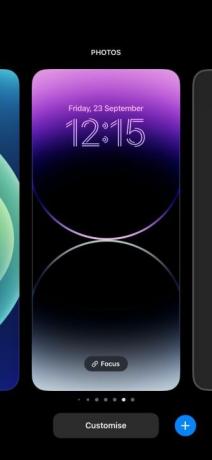
Связанный
- Как загрузить бета-версию iOS 17 на свой iPhone прямо сейчас
- Как добавить виджеты на экран блокировки iPhone на iOS 16
- Как найти загруженные файлы на вашем iPhone или Android-смартфоне
Шаг 3: Теперь вам нужно нажать на Часы над Добавить виджеты вариант.
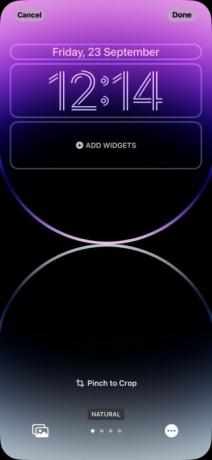
Шаг 4: Снизу должно появиться новое меню с кучей шрифтов. После этого вы сможете выбрать любой из них по своему вкусу. Предварительный просмотр выбранного вами шрифта появится вверху.

Шаг 5: Далее вы также можете изменить цвет шрифта в нижней части экрана. Как только вы нажмете на цвет, под ним появится ползунок, позволяющий изменить его интенсивность.
Шаг 6: Когда вы закончите поиск идеального сочетания шрифта и цвета для экрана блокировки, коснитесь значка Икс кнопку в правой центральной части дисплея. Если вы настроите это как новое, вы увидите подсказку под названием Сохранить как пару обоев. Нажмите на него, и теперь вы можете наслаждаться новым экраном блокировки.
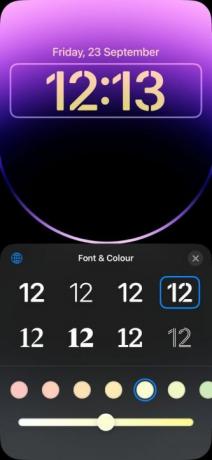
iOS от Apple уже давно подвергается критике со стороны многих за недостаток возможностей настройки. К счастью, с каждой новой итерацией компания предлагает новые возможности настройки. Последняя версия iOS 16 включает в себя несколько таких функций, специально для вашего экран блокировки айфона. Изменение шрифта является одним из таких замечательных дополнений: вы можете переключаться между разными шрифтами, когда вам надоест экран блокировки.
Рекомендации редакции
- Как загрузить бета-версию iPadOS 17 на свой iPad прямо сейчас
- Как превратить живое фото в видео на вашем iPhone
- Как отключить всегда включенный дисплей iPhone 14 Pro
- 17 скрытых функций iOS 17, о которых вам нужно знать
- 16 лучших приложений для обмена сообщениями для Android и iOS в 2023 году
Обновите свой образ жизниDigital Trends помогает читателям быть в курсе быстро меняющегося мира технологий благодаря всем последним новостям, забавным обзорам продуктов, содержательным редакционным статьям и уникальным кратким обзорам.




